Comment utiliser la fonction UNICHAR dans Excel
Dans cet article, nous allons apprendre à utiliser la fonction UNICHAR dans Excel.
UNICODE est une norme informatique pour le codage, la représentation et la gestion unifiés du texte dans la plupart des systèmes d’écriture du monde. La valeur de texte utilisée pour récupérer le lien: / excel-text-formulas-how-to-use-code-function-in-excel [code]
personnage. Le caractère Unicode renvoyé peut être une chaîne de caractères, par exemple dans les codes UTF – 8 ou UTF – 16 La fonction UNICHAR est un code unique numérique de n’importe quel caractère dans Excel.
Syntaxe:
=UNICHAR ( number )
number: un code numérique valide pour le caractère Comprenons cette fonction en l’utilisant dans un exemple.
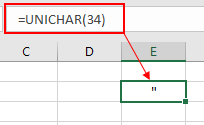
Comme vous pouvez le voir dans l’instantané ci-dessus, la fonction UNICHAR prend le code numérique 34 pour le guillemet de caractère comme argument et renvoie son caractère défini qui est la citation (« ).
Maintenant, nous le comprendrons en utilisant des références de cellule dans la formule.
Ici, nous avons une liste de caractères dont nous avons besoin de l’UNICHAR de caractères en utilisant la fonction.
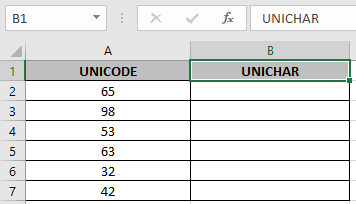
Utilisez la formule:
=UNICHAR ( A2 )
A2: argument fourni comme cellule référence mais fournit le caractère du code numérique valide dans la cellule référencée.
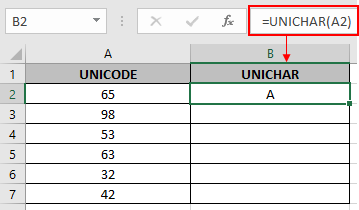
Ici, l’argument de la fonction est donné comme référence de cellule.
Copiez la formule dans d’autres cellules en utilisant le raccourci Ctrl + D.
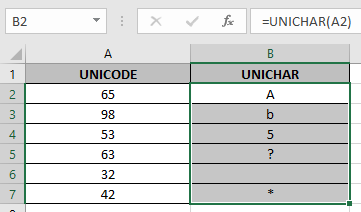
La fonction renvoie une erreur Value si une cellule vide est donnée comme cellule référencée.
Vous pouvez utiliser la fonction UNICODE pour extraire le code d’un caractère unique.
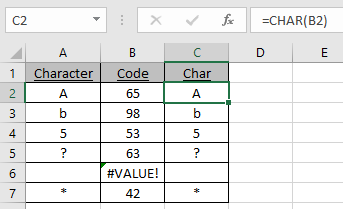
Comme vous pouvez le voir la fonction UNICODE renvoie le CODE ANSI tandis que la fonction UNICHAR renvoie le cha caractère du CODE.
Remarques:
-
La fonction renvoie #VALUE! Erreur, si le nombre n’est pas valide, car Excel a un code prédéfini pour le caractère de texte.
-
Utilisez la fonction UNICODE pour effectuer exactement le contraire de la fonction UNICHAR. La fonction UNICODE renvoie le code du caractère d’entrée donné à la fonction.
-
L’argument textuel de la fonction peut être donné comme référence de cellule ou directement. J’espère que vous avez compris comment utiliser la fonction UNICHAR et la cellule de référence dans Excel. Explorez plus d’articles sur les fonctions Excel TEXT ici. N’hésitez pas à formuler votre requête ou vos commentaires sur l’article ci-dessus.
Articles liés link: / excel-text-formulas-how-to-use-code-function-in-excel [Comment utiliser la fonction CODE dans Excel]
lien: / excel-formule-et-fonction-la-fonction-char-dans-excel-char [Comment utiliser la fonction CHAR dans Excel]
link: / tips-excel-wildcards [Comment utiliser les jokers dans Excel]
Articles populaires link: / excel-generals-how-to-edit-a-dropdown-list-in-microsoft-excel [Edit a dropdown list]
lien: / conseils-formatage-conditionnel-avec-instruction-if [Si avec formatage conditionnel]
lien: / formules-logiques-si-fonction-avec-jokers [Si avec jokers]
lien: / lookup-formulas-vlookup-by-date-in-excel [Vlookup by date]